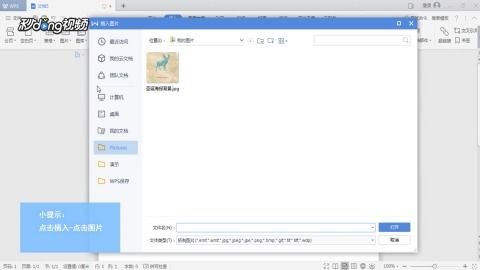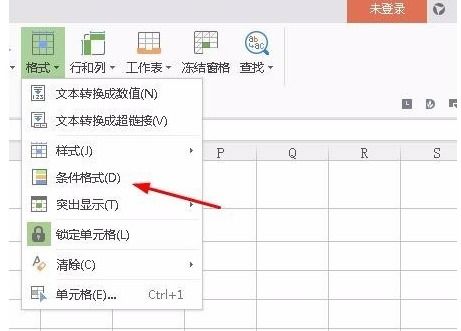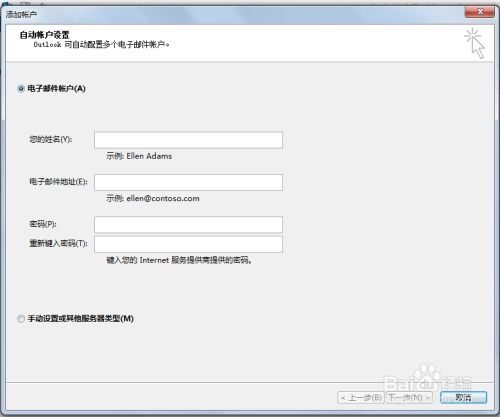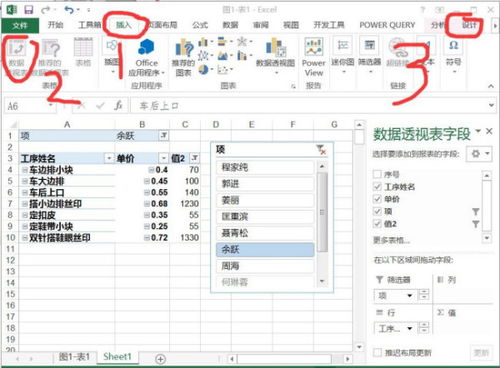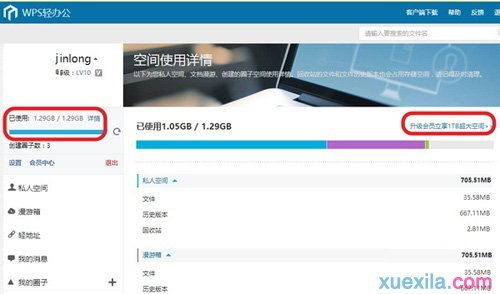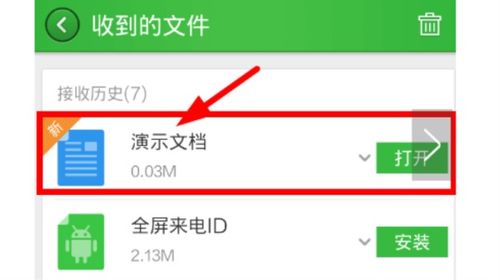如何在WPS 2008中操作表格进行换行?
在WPS 2008版本中,表格换行是日常办公和数据处理中常见的需求之一。无论是编辑长文本、整理数据报告,还是进行数据分析,掌握表格换行的操作都能显著提升工作效率和表格的可读性。本文将详细介绍WPS 2008中表格换行的操作方法,确保内容简洁明了,同时兼顾关键词布局、密度以及内容结构的合理性。

一、基础快捷键换行法
在WPS 2008中,最简单直接的换行方式是通过快捷键实现。当需要在单元格内换行时,可以遵循以下步骤:
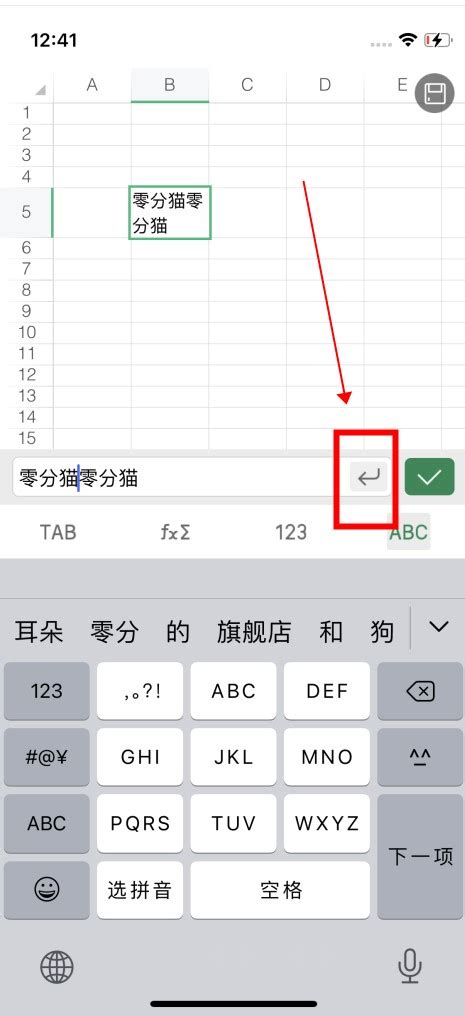
1. 打开表格:首先,在计算机上打开含有需要换行内容的WPS 2008表格文件。

2. 定位单元格:选择需要进行换行的单元格,并确保光标位于需要开始换行的位置。

3. 使用快捷键:同时按下键盘上的`Alt`键和`Enter`键。此时,光标会自动跳到下一行,允许你继续输入内容。这种方式适用于需要快速在单元格内部进行换行的场景。

二、设置自动换行
除了快捷键换行外,WPS 2008还提供了自动换行的功能,使得当单元格内容超出其宽度时,能够自动调整到下一行显示。这一功能在处理长文本或调整表格布局时尤为有用。
1. 选择区域:首先,选中需要设置自动换行的单元格或单元格区域。
2. 设置单元格格式:右键点击选中的单元格或区域,选择“设置单元格格式”选项。这将打开一个对话框,用于调整单元格的各种属性。
3. 勾选自动换行:在“设置单元格格式”对话框中,切换到“对齐”选项卡。在“文本控制”区域,找到并勾选“自动换行”选项。完成勾选后,点击“确定”按钮保存设置。
4. 输入内容:设置自动换行后,在该单元格或区域内输入内容。当内容长度超过单元格宽度时,WPS 2008会自动将其换到下一行显示,无需手动干预。
三、注意事项与优化建议
在使用WPS 2008表格换行功能时,还需注意以下几点,以确保最佳的阅读体验和数据处理效率:
1. 调整单元格尺寸:在设置自动换行前,建议先根据内容需求调整单元格的宽度和高度。过窄的单元格可能导致内容显示不完整,而过高的单元格则可能浪费空间。
2. 保持一致性:如果表格中包含多个需要换行的单元格或区域,建议统一设置自动换行,以保持表格的整体性和美观度。
3. 利用其他功能:WPS 2008还提供了丰富的文本处理功能,如字体设置、边框样式、填充颜色等。结合这些功能,可以进一步美化表格,提高数据的可读性。
4. 保存与备份:在完成表格编辑后,务必及时保存文件。同时,建议定期备份重要数据,以防数据丢失或损坏。
四、进阶技巧
除了基本的换行操作外,WPS 2008还支持通过文本函数实现更复杂的换行效果。例如,可以使用`CHAR`函数结合`&`连接符在单元格内插入换行符。但需要注意的是,这种方法在不同版本的WPS或Excel中可能表现不同,需根据实际情况进行调整。
五、总结
WPS 2008中表格换行的操作简单且高效,无论是通过快捷键实现快速换行,还是通过设置自动换行以适应内容长度,都能显著提升数据处理效率和表格的可读性。同时,结合WPS 2008提供的其他文本处理功能,可以进一步美化表格,使数据呈现更加直观和清晰。希望本文的介绍能帮助你更好地掌握WPS 2008中表格换行的操作方法,提高你的工作效率和数据处理能力。
-
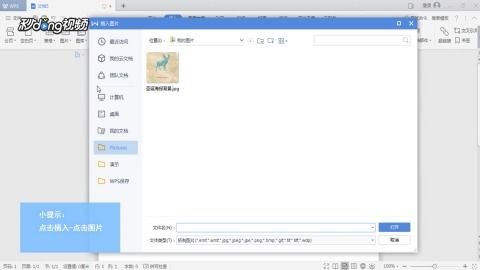 WPS 2008中轻松学会插入表格的步骤资讯攻略11-07
WPS 2008中轻松学会插入表格的步骤资讯攻略11-07 -
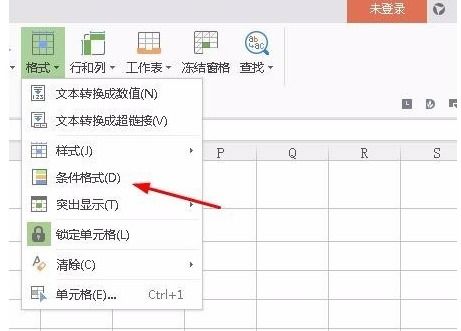 掌握WPS表格:让你的数据因条件格式化而生动起来资讯攻略11-07
掌握WPS表格:让你的数据因条件格式化而生动起来资讯攻略11-07 -
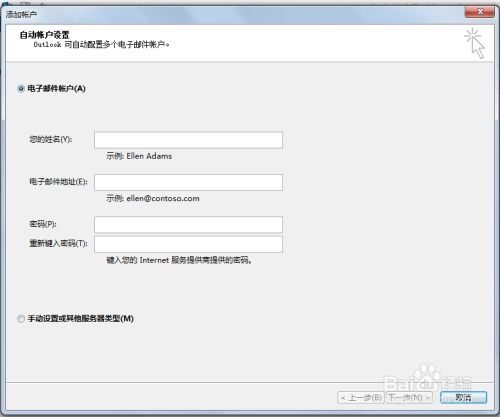 WPS高效技巧:轻松实现邮件群发资讯攻略11-16
WPS高效技巧:轻松实现邮件群发资讯攻略11-16 -
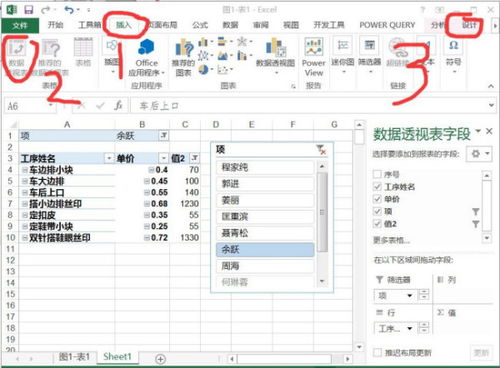 如何在WPS2014的Excel表中快速设置下拉选项?资讯攻略11-16
如何在WPS2014的Excel表中快速设置下拉选项?资讯攻略11-16 -
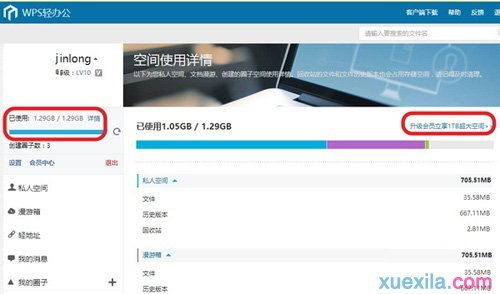 WPS云剪贴板高效使用技巧指南资讯攻略11-16
WPS云剪贴板高效使用技巧指南资讯攻略11-16 -
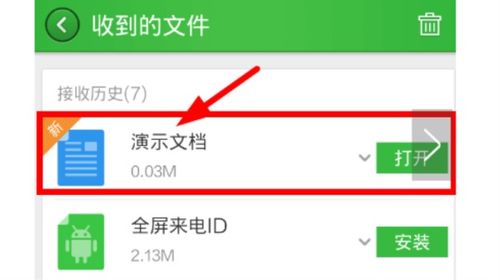 揭秘!轻松找到手机WPS传输助手的神秘位置资讯攻略11-02
揭秘!轻松找到手机WPS传输助手的神秘位置资讯攻略11-02